
IEFix の使い方
01.概要
02.動作環境
03.ダウンロード
04.IEFixが修正できる現象
05.IEFixが実行すること
06.IEFixの使い方
§1.概要
IEFix はInternet
Explorerのための汎用の修復ユーティリティです。IEFixは使用中のIE.INFファイルの再インストールやIEのコアDLLファイルを登録す
ることによってIEを修復します。
System File Checkerのようなツールを動作させる必要はありません。IEFixは不正に設定されたアプリケーションパスのレジストリの値を修正します。 §2.動作環境 Windows 98/ME/2000/XP
Windows 98/MEでは、VB6 Runtime が必要です。ダウンロードは以下。
Visual Basic 6.0 Service Pack 6:ランタイム再頒布可能パッケージ (vbrun60sp6.exe) §3.ダウンロード SOFTPEDIAからダウンロードしてください。
SOFTPEDIA : IEFix 1.5 §4.IEFixが修正できる現象 4_1.E-MailメッセージやWebページ中のハ イパーリンクをクリックした時、あるいはWebページ上のハイパーリンクを右クリックし新しいウィンドウが開かれたとき、以下のような状況が発生した場合 はIEFixで修正できます。
System File Checkerのようなツールを動作させる必要はありません。IEFixは不正に設定されたアプリケーションパスのレジストリの値を修正します。 §2.動作環境 Windows 98/ME/2000/XP
Windows 98/MEでは、VB6 Runtime が必要です。ダウンロードは以下。
Visual Basic 6.0 Service Pack 6:ランタイム再頒布可能パッケージ (vbrun60sp6.exe) §3.ダウンロード SOFTPEDIAからダウンロードしてください。
SOFTPEDIA : IEFix 1.5 §4.IEFixが修正できる現象 4_1.E-MailメッセージやWebページ中のハ イパーリンクをクリックした時、あるいはWebページ上のハイパーリンクを右クリックし新しいウィンドウが開かれたとき、以下のような状況が発生した場合 はIEFixで修正できます。
- ・ リンクをクリックしても何も起きない。
- ・ リンクをクリックすると、新しくウィンドウは開くが何も表示されていない。
- ・ リンクをクリックするとスクリプトエラーが表示される。
- ・ IEのコア・ライブラリを登録する。
- ・ IEが使用しているIE.INFの方法を修復する。
- ・ IEをデフォルトとして設定するために要求される二つの重要なレジストリキーを修正する。
- ・ 上記リンクからダウンロードし起動。
- ・ 下図類似の表示画面で "Apply" ボタンをクリック。
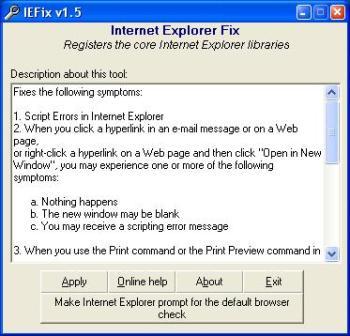
- ・ OSのCDの準備、もしくはサービスパックのファイルのフルパスを要求される。
Windows 2000/XPユーザはOSのCDをCDドライブに挿入する。
OEMシステムの場合は、要求された画面でオペレーティングシステムのパスを指定する。
サービスパックがOSと一体になっていない場合、所有しているのであればスリップストリームOSのCDを挿入する。もしくは要求されている画面でサービス パックのソースのパスを指定する(下図参照)。パスは"C:\Windows\ServicePackFiles\i386" もしくは "C:\Windows\ServicePackFiles"である。 - ・ WindowsインストレーションCDを持っていおらず、インストレーションソースファイルがハードディスク中の何処にある
か定かでないのであれば、下図類似のダイアログでキャンセルをクリックする。IEFixはDLL登録の部分を継続する。
- ・ Windows再起動。